Często podczas przeglądania zdjęć w Internecie internauta natrafia na oryginalne podpisy do nich. Czcionka, za pomocą której to zostało zrobione, czasami wydaje się jeszcze bardziej oryginalna. Stało się możliwe wybranie żądanej czcionki za pomocą usługi internetowej WhatTheFont.
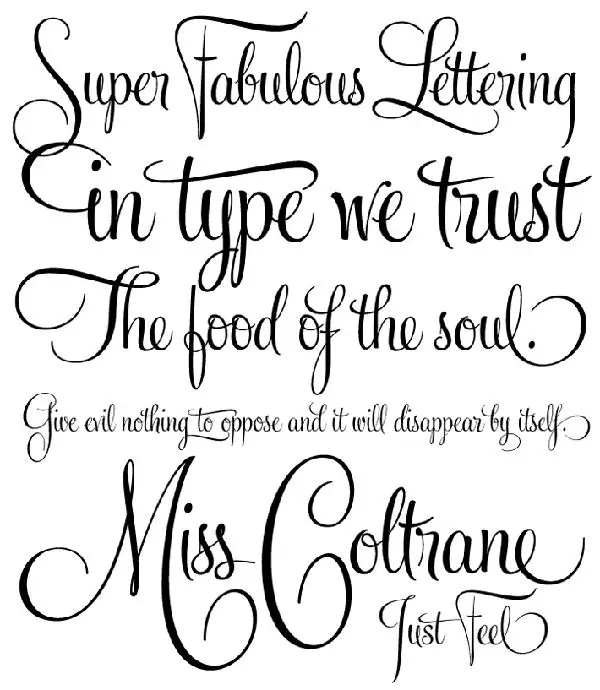
Niezbędny
Komputer z połączeniem internetowym
Instrukcje
Krok 1
Internet jest pełen wielu przydatnych usług, z których jedną jest WhatTheFont. Z jego pomocą za pomocą kilku kliknięć dowiesz się, jaka jest żądana czcionka. W istocie usługa ta jest wyjątkowa i istnieje już od kilku lat, co świadczy o ciągłym rozwoju usługi. Teraz nie musisz siedzieć godzinami przed ekranem monitora, przeglądając wiele stron z czcionkami.
Krok 2
Nawet uczeń, który przynajmniej trochę pracował z komputerem, może dowiedzieć się, jak wyszukać czcionkę i jej definicję na stronie serwisu. Musisz zrobić zrzut ekranu z obrazka, który zawiera próbkę żądanej czcionki. Aby to zrobić, użyj klawisza PrintScreen, który z reguły znajduje się wśród bloku klawiszy nawigacyjnych (tuż nad przyciskami strzałek). Zwróć uwagę, że ten klawisz jest umieszczony inaczej na laptopach i netbookach.
Krok 3
Otwórz dowolny edytor graficzny i wklej obraz ze schowka. Jako najprostszy edytor możesz użyć MS Paint, który jest uruchamiany z menu „Start” i sekcji „Programy standardowe”. W otwartym oknie edytora naciśnij skrót klawiaturowy Ctrl + V, aby wkleić produkt schowka. Zapisz obraz w dowolnym folderze, na przykład na pulpicie, aby mieć do niego szybki dostęp.
Krok 4
Jeśli znasz dokładny adres obrazu, nie powinieneś robić zrzutów ekranu. Aby go znaleźć i skopiować, kliknij prawym przyciskiem myszy obraz i wybierz element „Kopiuj adres obrazu” (dla każdej przeglądarki nazwa tego elementu jest inna).
Krok 5
Na stronie usługi kliknij przycisk Prześlij plik, aby przesłać obraz z dysku twardego, w Twoim przypadku obraz na pulpicie. Skopiowany adres obrazu należy wkleić w puste pole Lub podać adres URL. Następnie kliknij przycisk Kontynuuj.
Krok 6
W następnym oknie kilka przesłanych obrazów pojawi się przed tobą, w których zostaną podświetlone różne litery. Pod każdym obrazem znajduje się puste pole, w które należy wstawić zaznaczoną na obrazku literę. Kliknij przycisk Kontynuuj.
Krok 7
W ostatnim oknie otrzymasz listę podobnych czcionek, z której możesz samodzielnie wybrać żądaną czcionkę.






